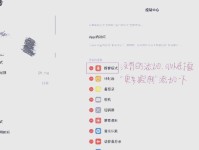随着科技的进步,手机已经成为我们日常生活中不可或缺的一部分。而现在,我们甚至可以通过手机来设置路由器,这为我们带来了更加便捷和灵活的网络管理方式。本文将详细介绍使用手机设置路由器的步骤。
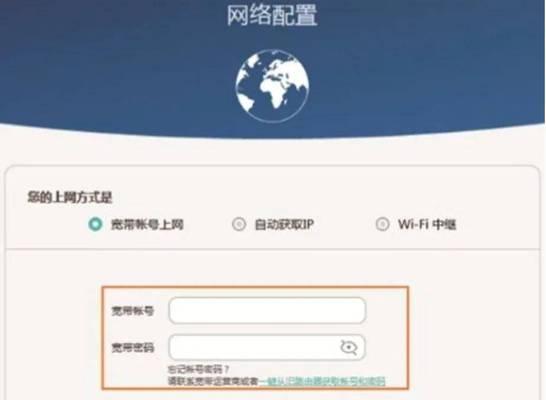
下载并安装路由器管理应用程序
在手机应用商店中搜索并下载适用于您的路由器品牌的管理应用程序,例如TP-Link、Netgear或Linksys等。安装完成后,打开该应用程序。
连接手机与路由器
确保手机和路由器都处于相同的Wi-Fi网络下,然后打开管理应用程序。在应用程序的主界面上,通常会有一个"连接"或"添加设备"的选项。点击该选项,并选择您要设置的路由器。
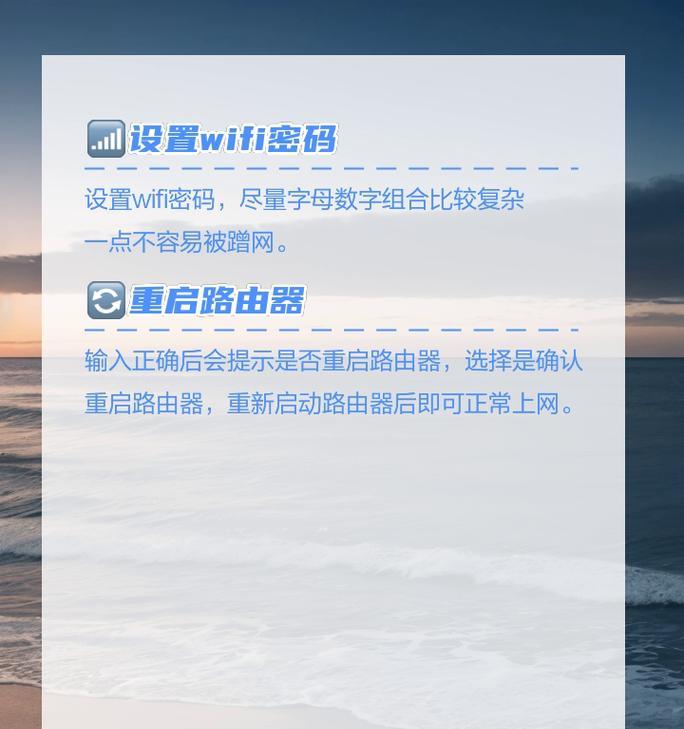
输入路由器登录凭证
根据您的路由器类型和设置,您可能需要输入用户名和密码来登录路由器管理界面。这些凭证通常可以在路由器背面的标签上找到。输入正确的凭证后,点击"登录"按钮。
进入路由器管理界面
成功登录后,您将进入路由器的管理界面。这个界面上通常会显示一些关于路由器状态和基本设置的信息。
查看并更改基本设置
在管理界面上,您可以找到路由器的基本设置选项。这些选项通常包括网络名称(SSID)、密码、安全性选项等。您可以点击相应的选项,并根据需要进行更改。
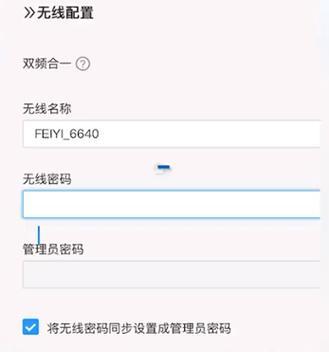
设置无线网络
在无线网络选项中,您可以设置Wi-Fi网络的名称和密码。选择一个易于记忆但不容易被他人猜测到的网络名称,并设置一个强壮的密码来保护您的网络安全。
配置DHCP服务器
DHCP服务器配置选项允许您分配动态IP地址给连接到路由器的设备。您可以选择启用或禁用DHCP服务器,并设置IP地址的范围。
端口转发和虚拟服务器
如果您需要通过路由器访问特定的应用程序或服务,您可以通过端口转发或虚拟服务器功能来实现。在路由器管理界面上,找到相关选项并按照提示进行设置。
家长控制和访问限制
一些路由器管理应用程序提供了家长控制和访问限制功能,允许您限制特定设备的访问时间和内容。找到相应选项,并根据需求设置。
保存并应用更改
在完成所有设置后,确保点击"保存"或"应用更改"按钮以保存您的设置。这样,您的手机和其他设备将按照新的设置进行连接。
重启路由器
一些设置需要重启路由器才能生效。在保存设置后,找到重启选项并点击进行路由器重启。
测试连接
等待路由器重新启动后,使用您的手机或其他设备连接到新设置的无线网络,并尝试访问互联网。如果一切正常,恭喜您成功设置了路由器!
随时调整和管理
通过手机设置路由器后,您可以随时使用管理应用程序进行调整和管理。您可以更改Wi-Fi密码、添加新设备、查看连接设备列表等等。
解决常见问题
如果在设置过程中遇到任何问题,您可以参考路由器的用户手册或在相关论坛上寻求帮助。还可以尝试重新启动路由器,或重新安装管理应用程序。
通过手机设置路由器成为现代生活中的一种常见需求。本文详细介绍了使用手机设置路由器的步骤,包括下载应用程序、连接手机与路由器、登录管理界面、更改基本设置、设置无线网络、配置DHCP服务器等等。希望这些步骤能够帮助您轻松完成路由器的设置,并享受到高效和便捷的网络体验。